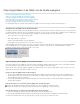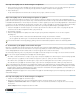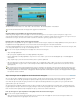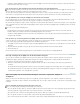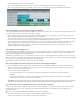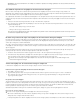Operation Manual
Naar boven
Naar boven
Naar boven
Naar boven
Een clip in de tijdlijn van de Snelle weergave verplaatsen
1. Sleep een clip van een locatie in de tijdlijn van de Snelle weergave naar een andere locatie voor of na een andere clip. Zet de clip neer in
de dropzone (weergegeven door een verticale groene lijn) wanneer de aanwijzer verandert in het invoegpictogram.
2. Laat de muisknop los.
De clip wordt verplaatst naar de nieuwe locatie en alle clips die erop volgen, schuiven naar rechts.
Clips in de tijdlijn van de Snelle weergave kopiëren en plakken
U kunt clips opnieuw rangschikken in een film door ze in uw project te kopiëren en te plakken. U kunt meerdere clips tegelijkertijd kopiëren en
plakken en u kunt deze invoegen tussen bestaande clips of u kunt bestaande frames bedekken. De clips behouden hun relatieve afstand in de tijd.
In Adobe® Premiere® Elements 11 worden clips in de track Video 1 of Audio 1 geplakt op de locatie van de huidige-tijdindicator. U kunt dit echter
voorkomen door de clips handmatig naar meerdere tracks te kopiëren. Als u een clip in de tijdlijn van de Snelle weergave plakt, wordt de huidige-
tijdindicator naar het einde van een clip verplaatst. Op deze manier kunt u opeenvolgende plakbewerkingen gemakkelijker uitvoeren.
1. Selecteer in de tijdlijn van de Snelle weergave een of meerdere clips in de film. Als u alleen de audio of video van gekoppelde clips wilt
selecteren, houd u de Alt-toets ingedrukt en klikt u op de gewenste clip.
2. Kies Bewerken > Kopiëren.
3. Plaats de huidige-tijdindicator in de tijdlijn van de Snelle weergave op het punt waar u wilt plakken en voer een van de volgende
handelingen uit:
Als u de clips wilt bedekken en het bestaande beeldmateriaal wilt vervangen, kiest u Bewerken > Plakken.
Als u de geplakte clips wilt invoegen en het bestaande beeldmateriaal wilt verplaatsen, kiest u Bewerken > Invoeging plakken.
U kunt ook de kenmerken van een clip (beweging, dekking, volume en andere effecten) kopiëren en deze in een andere clip plakken.
In- of uitzoomen op de tijdlijn van de Snelle weergave
Wanneer u op de tijdlijn van de Snelle weergave inzoomt, wordt deze vergroot rondom de huidige-tijdindicator, waardoor u de media in kleinere
delen kunt controleren. U kunt ook inzoomen wanneer u een clip toevoegt, waarbij u de locatie rond de aanwijzer vergroot in plaats van de locatie
rond de huidige-tijdindicator. Met deze methode kunt u de exacte invoegpositie zien voordat u de muis loslaat.
Als u daarentegen uitzoomt, geeft u een groter gebied van de tijdlijn van de Snelle weergave weer en krijgt u een visueel overzicht van de film.
Voer een van de volgende handelingen uit in de tijdlijn van de Snelle weergave:
Als u wilt in- of uitzoomen wanneer u een clip toevoegt, sleept u de clip naar de tijdlijn van de Snelle weergave. Houd de muisknop ingedrukt
en druk op de toets = (is gelijk aan) om de zoomfactor te vergroten of op de toets – (minus) om deze te verkleinen.
Als u wilt inzoomen op de tijdlijn van de Snelle weergave, sleept u de Zoom-schuifregelaar naar rechts of klikt u op de knop Inzoomen.
Als u wilt uitzoomen op de tijdlijn van de Snelle weergave, sleept u de Zoom-schuifregelaar naar links of klikt u op de knop Uitzoomen.
Als u wilt schakelen tussen de weergave van de gehele film in de tijdlijn van de Snelle weergave en de vorige instelling van het zoomniveau,
klikt u op het pictogram Aanpassen aan zichtbare tijdlijn. U kunt ook op de Backslash-toets (\) drukken. Controleer of de tijdlijn van de Snelle
weergave actief is voordat u op de Backslash-toets (\) drukt. U kunt ook in- en uitzoomen door op het isgelijkteken (=) of het minteken (-) te
drukken op het toetsenbord (niet het numerieke toetsenblok).
Opmerking: De beschreven stappen om in- en uit te zoomen in de tijdlijn van de Snelle weergave, zijn ook van toepassing op de tijdlijn van de
Professionele weergave.
Een clip in de tijdlijn van de Snelle weergave verwijderen
1. Selecteer een clip in de tijdlijn van de Snelle weergave.
2. Klik met de rechtermuisknop op de clip of houd Ctrl ingedrukt en klik op de clip. Kies daarna een van de volgende opties:
Verwijderen en tussenruimte sluiten Hiermee verwijdert u de clip en de resterende tussenruimte door de positie van een of meer clips
aan te passen
Audio verwijderen Hiermee verwijdert u de audio van uw film.
Juridische kennisgevingen | Onlineprivacybeleid